Nota de Crédito de Clientes (FCV)
Las facturas (FCE) incrementan las cuentas por cobrar a clientes, mientras que los cobros (IT) disminuyen las cuentas por cobrar, ahora bien, la siguiente transacción que afecta el kardex del cliente es la nota de crédito a clientes.
Dentro del programa existen dos tipos de notas de crédito, las primeras son las comunes:
Notas de crédito (Legales)
Pueden ser electrónicas o físicas, y se utilizan para reversar el efecto de una factura, generalmente las notas de crédito se usan cuando un cliente ha venido a devolver mercadería, que ha llevado en una fecha anterior. Si el cliente cumple con las políticas de devolución, se procede a realizar una nota de crédito
¿Es posible anular la factura para evitar hacer una nota de crédito?
Se debe tener en cuenta que la factura todavía no haya sido declarada, por ninguna de las personas involucradas. Luego debemos saber que el plazo máximo para anular una factura es de 15 días después de emitida. Otro inconveniente que podría causar la anulación de una factura con otra fecha, si la factura fue cobrada en efectivo, la caja de ese día será afectada. La ultima consideración a tener en cuenta es que, si la factura ya ha sido autorizada por el SRI, hay que anular la factura en el sistema Sami pero también hay que anular la factura en la página del SRI
Proceso paso a paso
Para realizar una nota de crédito a cliente nos vamos al menú Facturación > Devolución Cliente para las físicas y Devolución Electrón para las notas de crédito electrónicas.
Se abrirá una pantalla con el nombre Importación de datos para FCVE en donde se listarán las 30 últimas transacciones de venta. Es necesario que se identifique el documento de origen, es decir a que factura va a afectar la nota de crédito.
En esta pantalla, tenemos los siguientes filtros: por Fecha, por Nombre, por Centro de Costo y por estado.
Nota:
Por defecto el sistema no incluye las transacciones en estado 2 (despachado)
Por defecto el sistema no incluye las transacciones en estado 2 (despachado)
Una vez que se ha encontrado la transacción origen, debe seleccionarla y presionar el botón Aceptar –F9
El sistema abrirá la nueva nota de crédito, y la llenará con la información de la factura original. En este momento, debemos dejar solo los productos que nos están devolviendo, es decir que debemos eliminar las filas de los productos que si se vendieron.
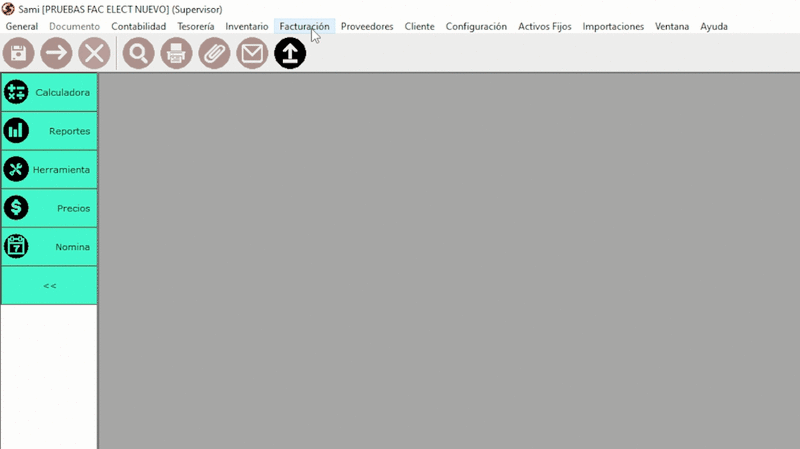
Una vez que ya estamos seguros que solo han quedado los productos que realmente nos devolvió el cliente procedemos a llenar las siguientes fichas, Calculo F6, en donde se puede verificar el valor del IVA y finalmente la ficha Por Cobrar F7
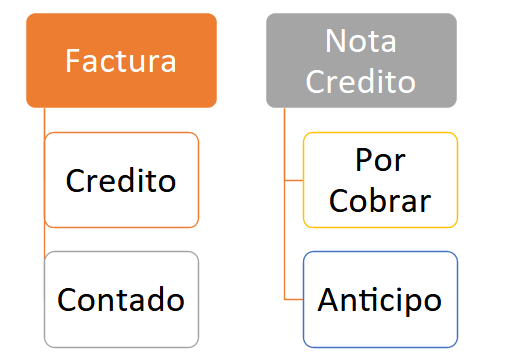
Como se puede ver en el grafico una factura se puede ser grabada ya sea al contado o a crédito, lo ideal para nuestro propósito de registrar una nota de crédito es que la factura haya sido guardada a crédito, en este caso solo basta con ir a la ficha Por Cobrar –F7 e insertar una fila el sistema listara los documentos pendientes y nosotros debemos escoger y cargar el valor de la nota de crédito que será descontado del saldo del cliente.
En el caso dos, cuando la factura ha sido cancelada al contado, la solución es más larga. Porque debemos ir a la ficha Anticipo F8 e insertar una fila informando en la columna Forma, Devolución por Pagar. Esto significa que el valor de la nota de crédito va a estar a favor del cliente hasta que podamos cruzar este valor con la siguiente venta. O en su defecto, si el cliente lo solicita incluso se podría realizar un ET (Egreso de Tesorería) para devolver el dinero al cliente.
Para terminar la Nota de Crédito, presionamos el botón Grabar –F3.
Nota de Crédito por Descuento
Se podría dar el caso de que se ha decidió realizar una nota de crédito a cliente por descuento, ejemplos:
1.- Descuento por pronto pago
2.- Descuento a factura por mercadería defectuosa
Cualquiera que sea el motivo en este caso no habrá el reingreso de la mercadería a la bodega.
¿Cómo procedemos?
El procedimiento es el mismo hasta que se importa la factura y se abre la transacción de nota de crédito con todos los productos que se han vendido. En la ficha F5 debemos eliminar todos los productos, una manera más rápida de hacer esto es: ubicar el mouse en la ficha F5 y hacer clic con el botón derecho se presentar un menú de donde debemos escoger Eliminar Todas las filas.
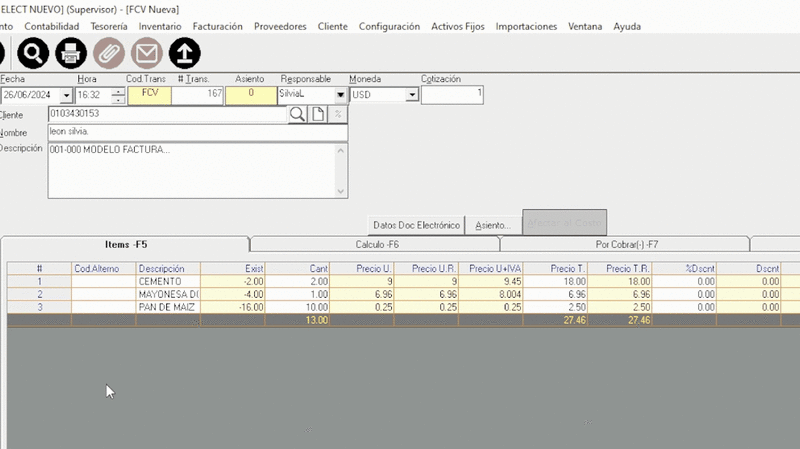
Ahora debemos utilizar los siguientes ítems de propósito general, si no están creados vaya al catálogo de ítems y créelos, recuerde marcarlos como servicio a asignarlos al grupo de inventario llamado Contabilidad

Nota Importante:
Estos ítems SOLO deben ser utilizados para pasar las notas de crédito de clientes
Notas de crédito (No Legales)
Nos referimos a casos especiales, en los que no necesariamente se tiene que emitir una nota de crédito autorizada por el SRI. Por ejemplo, en el caso de que tengamos cuentas incobrables que se han venido arrastrando por varios años.
Se podría utilizar una nota de crédito directa, que solo va a disminuir el saldo del cliente.
Nota
Para los que llevan el módulo de contabilidad este asiento hay que cuadrarlo de manera manual
Procedimiento:
Vamos al menú Cliente > Nota de Crédito se abrirá directamente la transacción y como se puede ver, es mucho más sencilla aquí no es necesario indicar el documento origen, ni existe la ficha de inventarios, solo se debe llenar la Ficha por Cobrar F5, al insertar una fila se abrirá la pantalla de documentos pendientes de cobro, debemos seleccionar las cuentas que se van a dar de baja.
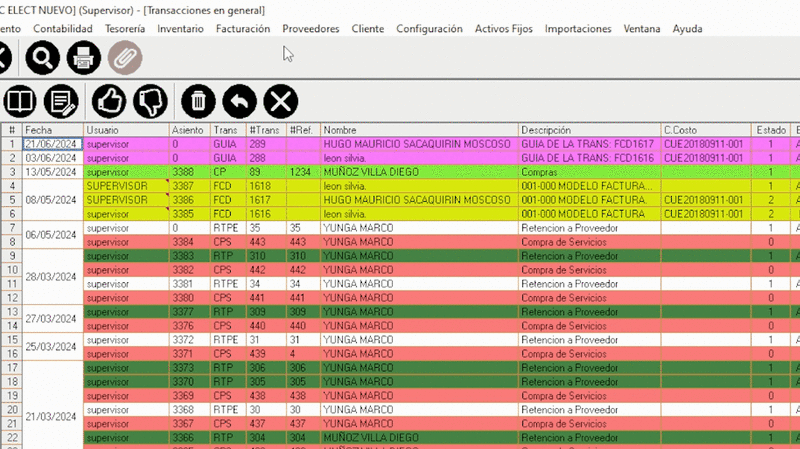
¿Cómo pasar una nota de crédito sin documento origen?
Existe un caso especial, que se suele dar los primeros días del año, luego de haber hecho un cierre de ejercicio. Es decir, luego de haber creado una nueva base de datos, solo con la información esencial de saldos iniciales.
Ejemplo:
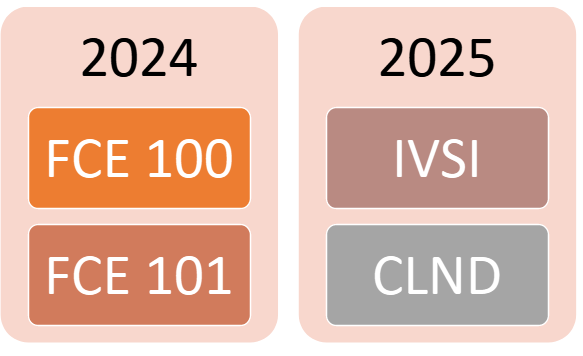
En la base del 2024 están todas las transacciones hasta el 31 de diciembre del 2024, y en la base del 2025 están todas las transacciones desde el 2 de enero del 2025.
Si hoy estamos en enero del 2025 y necesitamos hacer una nota de crédito a una transacción que es del año anterior. El procedimiento seria el siguiente:
Ir al menú Facturación > Devolución Electrón se abrirá una pantalla con el nombre Importación de datos para FCVE en donde se listarán las 30 últimas transacciones de venta. Como ya sabemos la factura de origen no la vamos a encontrar, por tanto, presionamos el botón CANCELAR, y se abrirá la pantalla de Nota de Crédito Electrónica, pero en este caso la pantalla esta vacía, debemos ir llenando la información necesaria, en orden fecha, cliente, inventarios, calculo y finalmente por cobrar o anticipo según el caso tal como lo hicimos en el punto anterior.
Una vez llenada toda la información debemos hacer clic en el botón Datos Doc Electrónico y se abrirá una pantalla con el título Datos del Comprobante Electrónico, en donde debemos llenar el número de documento modificado, por ejemplo 001-100-000000100 y la fecha del documento modificado, (Fecha Doc Sustento)
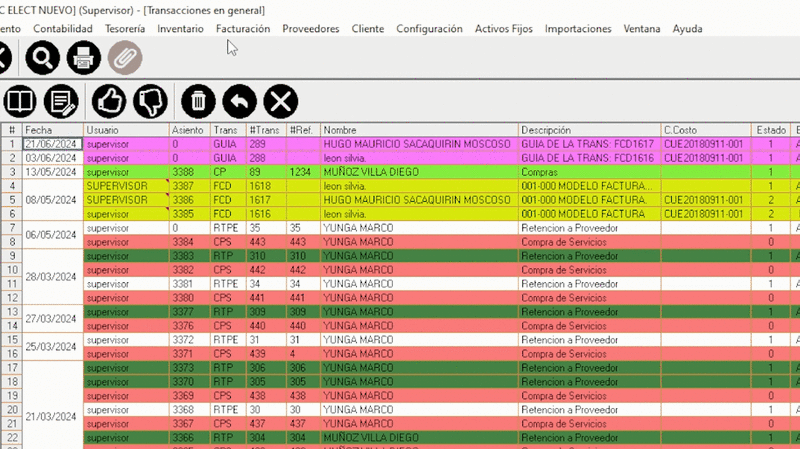
NOTA
Recomendaciones finales de las notas de crédito, cuando se pasen las notas de crédito, poner mucha atención en seleccionar de manera correcta el documento modificado, una equivocación produce inconvenientes al sacar los reportes para el ATS porque no cuadran las cuentas.
